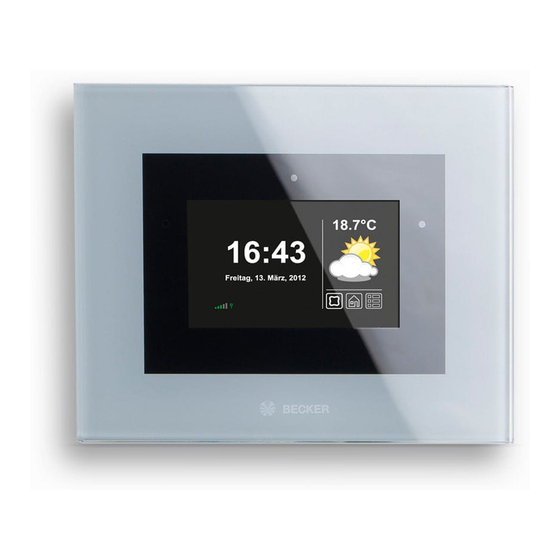
Becker B-Tronic CentralControl CC51 Inbetriebnahmeanleitung
Steuerzentrale
Vorschau ausblenden
Andere Handbücher für B-Tronic CentralControl CC51:
- Montage- und betriebsanleitung (156 Seiten) ,
- Betriebsanleitung (152 Seiten) ,
- Inbetriebnahmeanleitung (30 Seiten)
Inhaltsverzeichnis
Werbung
Quicklinks
CentralControl
CC51
de
Inbetriebnahmeanleitung
Steuerzentrale
Wichtige Informationen für:
• den Monteur / • die Elektrofachkraft / • den Benutzer
Bitte entsprechend weiterleiten!
Diese Originalanleitung ist vom Benutzer aufzubewahren.
Becker-Antriebe GmbH
Friedrich-Ebert-Straße 2-4
35764 Sinn/Germany
www.becker-antriebe.com
Werbung
Inhaltsverzeichnis

Inhaltszusammenfassung für Becker B-Tronic CentralControl CC51
- Seite 1 CentralControl CC51 Inbetriebnahmeanleitung Steuerzentrale Wichtige Informationen für: • den Monteur / • die Elektrofachkraft / • den Benutzer Bitte entsprechend weiterleiten! Diese Originalanleitung ist vom Benutzer aufzubewahren. Becker-Antriebe GmbH Friedrich-Ebert-Straße 2-4 35764 Sinn/Germany www.becker-antriebe.com...
-
Seite 2: Inhaltsverzeichnis
Inhaltsverzeichnis Inhalt ........................3 Allgemeines ......................3 Gewährleistung ....................3 Lieferumfang ....................... 3 Sicherheitshinweise ....................4 Bestimmungsgemäße Verwendung ................ 5 Abmessungen ...................... 6 Geräteübersicht ....................7 Online Dokumentation ..................8 Netzanschluss ...................... 8 Start- / Standardbildschirm ................... 8 Inbetriebnahme Schritt für Schritt ................. 10 Sprache einstellen .................. -
Seite 3: Inhalt
In diesem Gerät wird freie / OpenSource Software eingesetzt. Die Quelltexte können unter http://www.b-tronic.net/source/ heruntergeladen werden. Auf Wunsch wird Becker-Antriebe die Quelltexte zum Selbstkostenpreis auf CDROM zur Verfügung stel‐ len. Hierfür kontaktieren Sie bitte source@b-tronic.net. Durch kontinuierliche Weiterentwicklung der Software kann es zu Abweichungen bei den Abbildungen zu Ihrem Gerät geben. -
Seite 4: Sicherheitshinweise
Sicherheitshinweise VORSICHT Bitte bewahren Sie die Anleitung auf! ▪ Nur in trockenen Räumen verwenden. ▪ Halten Sie Personen aus dem Fahrbereich der Anlagen fern. ▪ Halten Sie Kinder von Steuerungen fern. ▪ Beachten Sie Ihre landesspezifischen Bestimmungen. ▪ Wird die Anlage durch einen oder mehrere Sender gesteuert, muss ▪... -
Seite 5: Bestimmungsgemäße Verwendung
Bestimmungsgemäße Verwendung Die B-Tronic CentralControl darf nur für die Ansteuerung von dafür geeigneten Antrie‐ ben und Steuerungen mit bidirektionalen KNX-Funk und der Steuerungspalette Centronic I und II verwendet werden. Mit dieser Steuerung können Sie eine Gruppe oder mehrere Gruppen von Geräten ansteuern. ▪... -
Seite 6: Abmessungen
Abmessungen Alle Abmessungen in mm. -
Seite 7: Geräteübersicht
Geräteübersicht 12 11 1. Integrierte Frontkamera 10. KNX-Stick 2. Lichtsensor 11. Anschluss für Netzadapter 3. Lautsprecher 12. Kopfhörerausgang (Klinke3,5 mm) 4. Touchscreen 13. WLAN-Stick 5. Betriebszustands LED 14. Netzwerkanschluss (RJ45) 6. Mikrofon 15. Reset-Taste 7. Sicherungs-USB-Speicher 16. Deckel 8. Freier USB-Anschluss 17. -
Seite 8: Online Dokumentation
Neben der vorliegenden Inbetriebnahmeanleitung stellen wir Ihnen eine ausführliche Online-Dokumentation zur Verfügung. Bitte rufen Sie folgende Internetseite auf: http://www.becker-antriebe.net/cc51-manual. Netzanschluss 1. Ziehen Sie den Deckel von der Steuerung ab. 2. Verbinden Sie zuerst den Netzteiladapter mit der Steuerung und anschließend ste‐... - Seite 9 4 Wetter Anzeige des aktuellen Wetters für den gewählten Wetterort. Die Anzeige von Wetter‐ daten setzt eine Internetverbindung voraus. 5 Gerätestatusleiste In dieser Statusleiste wird der Status verschiedener gerätespezifischer Funktionen angezeigt: Gerät netzversorgt B-Tronic KNX-Stick ist im Gerät verfügbar. B-Tronic KNX-Stick ist im Gerät nicht verfügbar. Centronic RF-Stick ist im Gerät verfügbar.
-
Seite 10: Inbetriebnahme Schritt Für Schritt
Inbetriebnahme Schritt für Schritt ▪ Sprache einstellen [➙ 10] ▪ Netzwerkeinstellungen [➙ 11] ▪ Datum / Uhrzeit [➙ 15] ▪ Wetter Ort einstellen [➙ 16] ▪ Einlernen von Empfängern [➙ 19] ▪ Anlegen von Räumen [➙ 23] ▪ Empfänger zu Räumen hinzufügen [➙ 25] ▪... -
Seite 11: Netzwerkeinstellungen
3 Im Konfigurationsmenü bitte “Sprache einstellen” anwählen. Konfiguration Sprache einstellen Bitte gewünschten Netzwerkeinstellungen Menüpunkt wählen Datum / Uhrzeit Wetter Ort einstellen Bildschirmeinstellungen 4 Im Sprachmenü gewünschte Sprache auswählen. Sprache Deutsch 5 Mit dem grünen Haken bestätigen Sie English Bitte wählen Sie die gewünschte Ihre Eingaben und verlassen das Menü. - Seite 12 1 Bitte drücken Sie den Button “Program‐ me und Einstellungen”. 2 Im Bildschirm “Programme und Einstel‐ lungen” starten Sie bitte den Menüpunkt “ Einstellungen Konfiguration Konfiguration”. Hausinstallation Wählen Sie eine Anwendung Kameras Radio Systeminformation 3 Im Konfigurationsmenü bitte “Netzwer‐ keinstellungen” anwählen. Konfiguration Sprache einstellen Bitte gewünschten...
- Seite 13 4 Hier können Sie den Namen der B- Tronic CentralControl ändern. Hostname Netzwerk 5 Auswahl für Ethernet (kabelgebundene Netzwerk Konfiguration Netzwerkinstallation) oder WiFi (WLAN / Schnittstelle Funk Netzwerkinstallation). Ethernet 6 SSID = Netzwerkkennung WiFi (wird nur für WiFi / WLAN Verbindungen WiFi Zugangsdaten benötigt) SSID / Netzwerkname...
- Seite 14 Auswählbar sind nur die Netzwerke, die mit dem grünen Symbol gekennzeichnet sind. Netzwerk Manuelle Eingabe Netzwerk auswählen 7 Schlüssel = Passwort (wird nur für WiFi / WLAN Verbindungen benötigt) Bitte beachten Sie, dass die Zentrale nur dann mittels WiFi / WLAN in ein Netzwerk eingebunden werden kann, wenn im Rou‐...
-
Seite 15: Datum / Uhrzeit
Datum / Uhrzeit 1 Bitte drücken Sie den Button “Program‐ me und Einstellungen”. 2 Im Bildschirm “Programme und Einstel‐ lungen” starten Sie bitte den Menüpunkt “ Einstellungen Konfiguration Konfiguration”. Hausinstallation Wählen Sie eine Anwendung Kameras Radio Systeminformation 3 Im Konfigurationsmenü bitte “Datum / Uhrzeit”... -
Seite 16: Wetter Ort Einstellen
4 Bitte wählen Sie aus, ob sie die Uhrzeit automatisch über das Internet beziehen Uhrzeit Datum / Uhrzeit oder manuell einstellen möchten. automatisch (NTP) Einstellungen Für den automatischen Bezug von Uhrzeit manuell und Datumsinformationen benötigt die Zentrale Internetverbindung. Uhrzeit 5 Manuelle Einstellung der Uhrzeit. Datum Bei Auswahl “automatisch”... - Seite 17 1 Bitte drücken Sie den Button “Program‐ me und Einstellungen”. 2 Im Bildschirm “Programme und Einstel‐ lungen” starten Sie bitte den Menüpunkt “ Einstellungen Konfiguration Konfiguration”. Hausinstallation Wählen Sie eine Anwendung Kameras Radio Systeminformation 3 Im Konfigurationsmenü bitte “Wetter Ort einstellen”...
- Seite 18 6 Geben Sie nun den von Ihnen ge‐ wünschten Ort ein. Suche Ort Bitte achten Sie darauf, keine landestypi‐ Paris Bitte Ort eingeben schen Sonderzeichen zu verwenden. Beispiel: - München wird zu Muenchen - Orléans wird zu Orleans 7 Bitte bestätigen Sie Ihre Eingabe mit Klick auf den grünen Haken.
-
Seite 19: Einlernen Von Empfängern
Einlernen von Empfängern 1 Bitte drücken Sie den Button “Program‐ me und Einstellungen”. 2 Im Bildschirm “Programme und Einstel‐ lungen” starten Sie bitte den Menüpunkt “ Einstellungen Konfiguration Hausinstallation”. Hausinstallation Wählen Sie eine Anwendung Kameras Radio Systeminformation 3 Im Bildschirm “Hausinstallation” starten Sie bitte den Menüpunkt “Empfänger”. - Seite 20 Für einen neuen Empfänger wird zuerst ein Name vergeben. Empfänger Empfänger Name: Bitte achten Sie darauf, die Empfänger so hinzufügen zu benennen, dass Sie nach Hinzufügen Eigenschaften aller Empfänger diese gezielt ihrem Na‐ Empfänger Typ: konfigurieren men entsprechend in die Räume verteilen B-Tronic / KNX-RF können.
- Seite 21 8 Auswahl des Empfängertyps. Es stehen zwei Möglichkeiten zur Aus‐ Empfänger Empfänger Name: hinzufügen wahl: Empfänger - B-Tronic / KNX (bidirektional - mit Rück‐ Eigenschaften meldungsfunktion) Empfänger Typ: konfigurieren - Centronic (unidirektional - ohne Rück‐ B-Tronic / KNX-RF meldungsfunktion) Centronic In Abhängigkeit des ausgewählten Emp‐...
- Seite 22 13 Neben der Information auf dem Bild‐ schirm, dass der Einlernvorgang erfolg‐ Einlernen Der Empfänger wurde erfolgreich reich verlaufen ist, bestätigen viele Emp‐ eingelernt und kann nun fänger einen korrekten Einlernvorgang zu Räumen und Gruppen B-Tronic / KNX-RF hinzugefügt werden. ebenfalls.
-
Seite 23: Anlegen Von Räumen
Anlegen von Räumen 1 Bitte drücken Sie den Button “Program‐ me und Einstellungen”. 2 Im Bildschirm “Programme und Einstel‐ lungen” starten Sie bitte den Menüpunkt “ Einstellungen Konfiguration Hausinstallation”. Hausinstallation Wählen Sie eine Anwendung Kameras Radio Systeminformation 3 Im Bildschirm “Hausinstallation” starten Sie bitte den Menüpunkt “Räume”. - Seite 24 5 Bitte tippen Sie in das Namensfeld. Neuer Raum Bitte Namen eingeben 6 Die Tastatur öffnet sich. Bitte geben Sie hier den Namen des neuen Raumes ein. Neuer Raum Im Beispiel lautet der Name “Schlafzim‐ Schlafzimmer Bitte Namen mer”. eingeben 7 Mit dem grünen Haken bestätigen Sie Ihre Eingaben und verlassen die Tastatur.
-
Seite 25: Empfänger Zu Räumen Hinzufügen
Empfänger zu Räumen hinzufügen 1 Bitte drücken Sie den Button “Program‐ me und Einstellungen”. 2 Im Bildschirm “Programme und Einstel‐ lungen” starten Sie bitte den Menüpunkt “ Einstellungen Konfiguration Hausinstallation”. Hausinstallation Wählen Sie eine Anwendung Kameras Radio Systeminformation 3 Im Bildschirm “Hausinstallation” starten Sie bitte den Menüpunkt “Räume”. -
Seite 26: Anlegen Von Gruppen
5 Im Beispiel ist dem gewählten Raum (Schlafzimmer) noch kein Empfänger zu‐ Schlafzimmer geordnet. Aus diesem Grund ist die Liste Empfänger der im Raum enthaltenen Empfänger wählen, noch leer. hinzufügen oder Raum bearbeiten 6 Um dem gewählten Raum einen Emp‐ fänger hinzuzufügen, wählen Sie bitte den Button [ + ]. - Seite 27 1 Bitte drücken Sie den Button “Program‐ me und Einstellungen”. 2 Im Bildschirm “Programme und Einstel‐ lungen” starten Sie bitte den Menüpunkt “ Einstellungen Konfiguration Hausinstallation”. Hausinstallation Wählen Sie eine Anwendung Kameras Radio Systeminformation 3 Im Bildschirm “Hausinstallation” starten Sie bitte den Menüpunkt “Gruppen”. Installation Empfänger Bitte wählen Sie...
- Seite 28 5 Gruppen können nur aus Empfängern gleichen Typs bestehen. Gruppe Name Bitte wählen Sie den gewünschten Emp‐ hinzufügen fängertyp für die neu anzulegende Grup‐ Einstellungen anpassen Rohrantrieb / ext. 6 Bitte tippen Sie in das Namensfeld. Schaltaktor Dimmaktor 7 Die Tastatur öffnet sich. Bitte geben Sie hier den Namen der neuen Gruppe ein.
-
Seite 29: Empfänger Zu Gruppen Hinzulernen
Empfänger zu Gruppen hinzulernen 1 Bitte drücken Sie den Button “Program‐ me und Einstellungen”. 2 Im Bildschirm “Programme und Einstel‐ lungen” starten Sie bitte den Menüpunkt “ Einstellungen Konfiguration Hausinstallation”. Hausinstallation Wählen Sie eine Anwendung Kameras Radio Systeminformation 3 Im Bildschirm “Hausinstallation” starten Sie bitte den Menüpunkt “Gruppen”. - Seite 30 5 Im Beispiel ist der gewählten Gruppe (neue Gruppe) noch kein Empfänger zu‐ Neue Gruppe geordnet. Aus diesem Grund ist die Liste Empfänger wählen der in der Gruppe enthaltenen Empfänger oder hinzufügen noch leer. 6 Um der Gruppe einen Empfänger hinzu‐ zufügen, wählen Sie bitte den Button [ + ].
-
Seite 31: Bedienung
Bedienung Empfänger bedienen 1. Drücken Sie den -Button um in das Menü „Mein Haus“ zu gelangen. 2. Jetzt wählen Sie den gewünschten Raum aus. 3. Anschließend wählen Sie den zu bedienenden Empfänger aus. 4. Jetzt können Sie den Empfänger bedienen. 5. -
Seite 32: Empfänger Dimmer
Empfänger Dimmer HINWEIS Bei B-Tronic Empfängern erhalten Sie eine Rückmeldung zum aktuel‐ len Zustand und die Möglichkeit, durch Tippen auf die gewünschte Po‐ sition in der Zustandsanzeige, einen entsprechenden Dimmbefehl aus‐ zulösen. AUF-Taste STOPP-Taste AB-Taste Zwischenposition 1 Zwischenposition 2 Zustandsanzeige Empfänger Schalter HINWEIS Bei B-Tronic Empfängern erhalten Sie eine Rückmeldung zum aktuel‐... -
Seite 33: Gruppen Bedienen
EIN-Taste AUS-Taste Zustandsanzeige Gruppen bedienen HINWEIS Gruppen können nur aus Empfängern gleichen Typs bestehen. Gruppen können, genauso wie Empfänger, Räumen zugefügt werden 1. Drücken Sie den -Button um in das Menü „Mein Haus“ zu gelangen. 2. Jetzt drücken Sie die Schaltfläche „Gruppen“. 3. -
Seite 34: Erweiterte Konfiguration Und Bedienung
▪ Bedienung mit anderen Geräten im Heimnetzwerk oder mit mobilen Geräten außer Haus Diese und viele weitere Funktionen, deren Einstellungen und Bedienelemente, sowie nützliche Informationen zur optimalen Konfiguration Ihrer CentralControl finden Sie in einer ausführlichen, reich bebilderten Montage und Betriebsanleitung zum Download auf unserer Homepage: www.becker-antriebe.net... -
Seite 35: Montage
Montage VORSICHT Verlegen Sie die Netzanschlussleitung so, dass niemand darauf treten oder darüber stolpern kann. Wandmontage 1. Prüfen Sie vor der Montage an der gewünschten Montageposition die einwandfreie Funktion von Sender, Empfänger und ggfs. WLAN. 2. Befestigen Sie die Halterung mit den zwei beigelegten Schrauben an der Wand. -
Seite 36: Technische Daten
Technische Daten Versorgungsspannung 230 V / 50 Hz Schutzart IP 20 Zulässige Umgebungstemperatur und Luftfeuch‐ 0°C bis +55°C bei einer relativen tigkeit Luftfeuchtigkeit von 20 % - 80 % (nicht kondensierend) Funkfrequenz 868,3 MHz ARM9 454 MHz Speicher 128 MB Display 10,9 cm / 4,3“... -
Seite 37: Allgemeine Konformitätserklärung
Allgemeine Konformitätserklärung Hiermit erklärt die Firma Becker-Antriebe GmbH, dass sich das Gerät B-Tronic Central‐ Control CC51 in Übereinstimmung mit den grundlegenden Anforderungen und den an‐ deren relevanten Vorschriften der Richtlinie R&TTE 1999/5/EG befindet. Bestimmt für den Gebrauch in folgenden Ländern: EU, CH, NO, IS, LI... - Seite 40 4035 630 027 0 10.10.2013...















